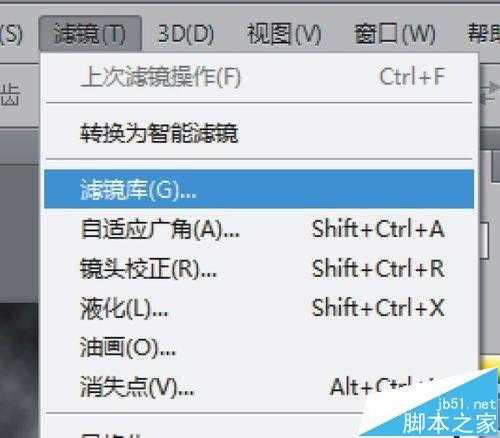站长资源平面设计
PS中怎么设计油印字体?
简介在大街上贴的海报中经常看到一些经典的油印字,很想利用这种效果在淘宝宝贝的海报上。下面为大家解决烦恼,软件名称:Adobe Photoshop CS6 for Mac (支持Retina屏) 官方简体离线安装版软件大小:1.01GB更新时间:2020-04-17立即下载1、按CTRL+N新建空白文
在大街上贴的海报中经常看到一些经典的油印字,很想利用这种效果在淘宝宝贝的海报上。下面为大家解决烦恼,
- 软件名称:
- Adobe Photoshop CS6 for Mac (支持Retina屏) 官方简体离线安装版
- 软件大小:
- 1.01GB
- 更新时间:
- 2020-04-17立即下载
1、按CTRL+N新建空白文档,然后在设计你需要的图标来,如图所示
2、按Ctrl+shift+N新建图层,按滤镜中的渲染在选择云彩,如图所示
3、得到如图效果,在按滤镜中的渲染-分层云彩,得到如下图
4、点击“滤镜”中的“滤镜库”如图所示
5、选择“滤镜库”中的“素描”-“炭精笔”:前景色阶:10,背景色阶:7,纹理:画布,缩放:100%,凸现:5,光照:上。如图所示
6、按住ALT键在点击“炭精笔效果”图层和文字图层的中间,使“炭精笔效果”图层在文字图层里面,如图所示
7、按ctrl+L色阶给“炭精笔效果”图层进行加深黑白处理,如图所示。完成
相关推荐:
Photoshop怎么利用图层制作双色文字效果?
ps怎么制作设计制作电影开场的炫色文字特效?
上一篇:PS利用剪贴蒙版制作火焰字体